Excel文档常常被用来统计各类数据,有时候为了避免出现重复数据,需要设置数据重复提示,接下来小编就给大家介绍一下具体的操作步骤。
具体如下:
-
1. 首先第一步打开电脑中的Excel文档,根据下图箭头所指,选中需要设置的单元格。
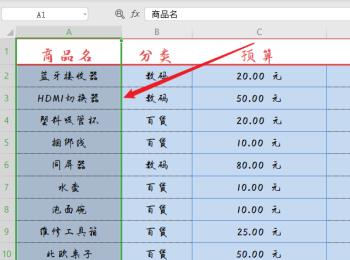
-
2. 第二步根据下图箭头所指,依次点击【数据-有效性】选项。
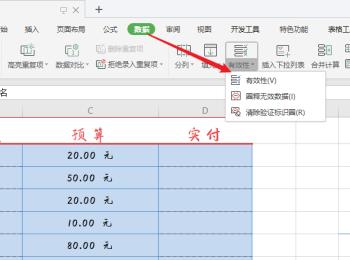
-
3. 第三步打开【数据有效性】窗口后,根据下图箭头所指,将【允许】选项设置为【自定义】,并设置【公式】:=COUNTIF(A:A,A1)=1。其中A为小编选中的列数。
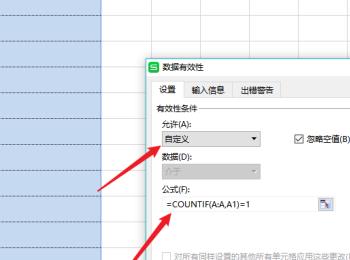
-
4. 第四步根据下图箭头所指,点击上方【出错警告】选项。

-
5. 第五步根据下图箭头所指,按照需求设置标题、错误信息。
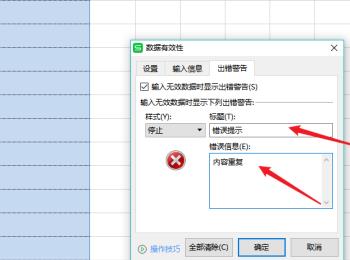
-
6. 最后设置完成,点击【确定】选项。如果在单元格中输入重复数据,根据下图箭头所指,就会弹出错误提示窗口。
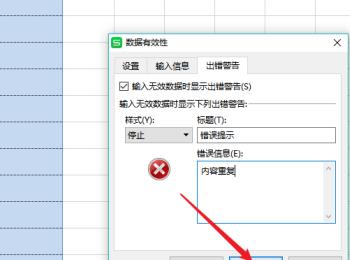
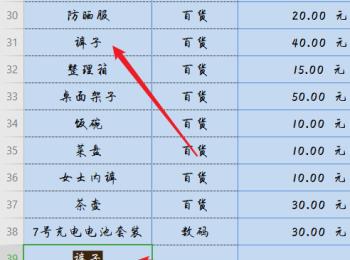
-
以上就是如何在Excel文档中设置数据重复提示的方法。
